Reklama
NirLauncher je knižnica, ktorá sa dodáva s viac ako 100 prenosnými bezplatnými pomôckami pre Windows. Je to perfektná súprava nástrojov na prenášanie na USB kľúči pre prípad núdze, napríklad ak potrebujete obnoviť stratené heslá alebo monitorovať vašu sieť. Nástroje sú vopred roztriedené do 12 rôznych kategórií a ak chcete, môžete pridať ďalšie softvérové balíky.
Hoci je NirLauncher navrhnutý na prenosné použitie na vašom USB flash disku, môžete si ho samozrejme nainštalovať na lokálny pevný disk pre každodenné použitie. Aplikácie boli vyvinuté spoločnosťou NirSoft a sú dostupné aj jednotlivo prostredníctvom Domovská stránka NirSoft.
Čo z toho mám ja?
Nástroj obsahuje viac ako 100 prenosných bezplatných nástrojov. Ak nie ste oboznámení s nástrojmi od spoločnosti NirSoft, možno tieto nástroje nepoznáte. Aplikácie sú však v NirLauncher nielen zoradené do kategórií podľa funkcie, ale môžete si pozrieť aj krátky popis, ktorý vysvetľuje, čo príslušný nástroj robí.
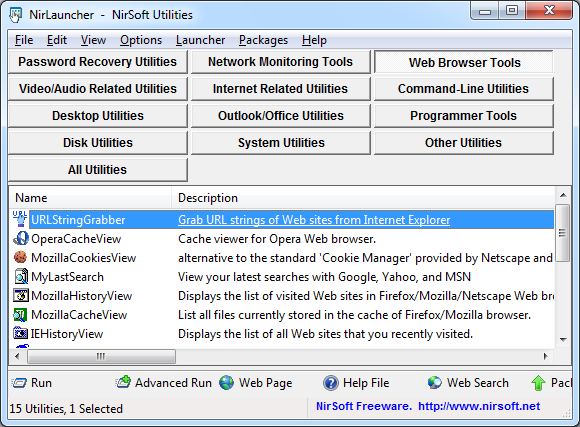
Nie je možné vymenovať a pokryť všetky nástroje v rozsahu tohto článku, ale všetky si môžete pozrieť v
Zoznam nástrojov. Nižšie je uvedený krátky zoznam nástrojov, ktoré som považoval za zaujímavé alebo užitočné:Pomôcky na obnovenie hesla
WirelessKeyView: Obnovuje stratené kľúče bezdrôtovej siete (WEP/WPA) uložené vo vašom počítači.
PasswordFox: Zobrazenie hesiel uložených vo webovom prehliadači Firefox.
Asterisk Logger: Odhaľuje heslá uložené za hviezdičkami („***“).
Nástroje na monitorovanie siete
SniffPass: Zachyťte heslá, ktoré prechádzajú cez váš sieťový adaptér.
NetResView: Zobrazí zoznam všetkých sieťových zdrojov vo vašej sieti LAN.
Nástroje webového prehliadača
MozillaCookiesView: Alternatíva k štandardnému „Cookie Manager“ poskytovanému spoločnosťami Netscape a Mozilla.
FirefoxDownloadsView: Zobrazí zoznam stiahnutých súborov vo Firefoxe.
Pomôcky súvisiace s videom/audiom
Hlasitosť: Nastavte hlasitosť reproduktora pomocou kolieska myši.
Nástroje súvisiace s internetom
SiteShorter: Uložte snímku obrazovky ľubovoľnej webovej stránky do súboru.
DownTester: Otestujte si rýchlosť sťahovania z internetu.
Pomôcky príkazového riadka
BluetoothCL: Zobrazenie zoznamu zariadení Bluetooth.
Desktop Utility
OpenWithView: Zakážte / povoľte položky v dialógovom okne „Otvoriť pomocou“ systému Windows.
Schránka: Malý a jednoduchý správca schránky.
Diskové nástroje
DriverLetterView: Zobrazenie a zmena priradenia písmen jednotky.
Systémové nástroje
WhatIsHang: Získajte informácie o softvéri Windows, ktorý visí.
ProduKey: Zobrazuje kľúče CD MS-Office/Windows nainštalované na vašom počítači.
DriverView: Zobrazí zoznam všetkých ovládačov zariadení, ktoré sú aktuálne načítané vo vašom systéme.
Ostatné služby
SkypeLogView: Zobrazenie protokolových súborov vytvorených Skype.
IconsExtract: Extrahuje ikony a kurzory zo spustiteľných súborov.
Ako to funguje?
Stiahnite si NirLauncher ZIP súbor a rozbaľte ho na flash disk alebo lokálny pevný disk. Súbor ZIP má veľkosť iba 9,4 MB a rozbalí sa do priečinka s veľkosťou 14,1 MB. Vzhľadom na to, že obsahuje viac ako 100 nástrojov, je táto veľkosť pôsobivo malá.
Upozorňujeme, že váš antivírusový program môže počas inštalácie NirLauncher zistiť a nahlásiť niektoré aplikácie. V mojom prípade AntiVir chcel presunúť iepv.exe, dialupass.exe, chromepass.exe a niektoré ďalšie nástroje do karantény. Kontrola detekčného kódu však nepriniesla výsledky, čo znamená, že táto konkrétna aplikácia nebola nahlásená ako vírus, ale bola zistená na základe správania typického pre malvér. Falošne pozitívna detekcia je známy problém a NirSoft o ňom otvorene diskutuje v nasledujúcom príspevku na NirBlog: Antivírusové spoločnosti spôsobujú veľké bolesti hlavy malým vývojárom.
Po rozbalení môžete spustiť NirLauncher.exe a prehľadávať nástroje podľa kategórií. Ak chcete spustiť pomôcku, zvýraznite ju (raz na ňu kliknite) a kliknite na > Bežať v ľavom dolnom rohu NirLauncher.
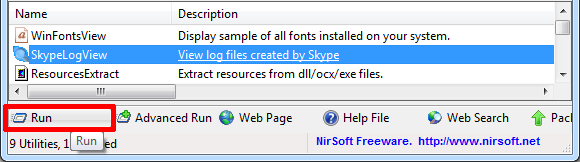
Niektoré nástroje vyžadujú na fungovanie oprávnenia správcu. V tomto prípade môžete buď kliknúť pravým tlačidlom myši na pomôcku a vybrať > Spustiť ako správca z ponuky alebo kliknite na > Rozšírený beh.
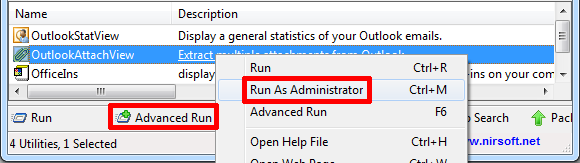
Rozšírené spustenie vám poskytuje viac možností, napríklad spustiť nástroj v režime celej obrazovky alebo spustiť s vlastnými premennými prostredia.
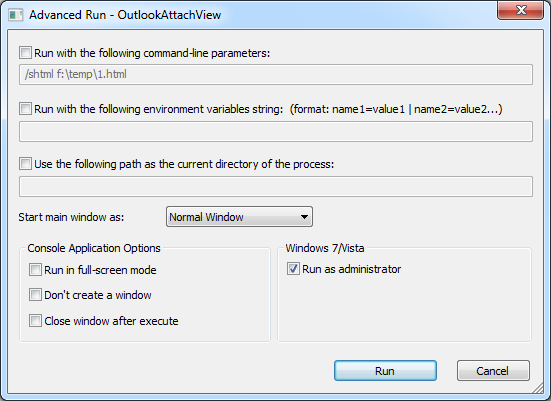
Mnoho nástrojov je dostupných v 64-bitovej verzii. Ak používate NirLauncher na 64-bitovom Windowse, príslušná verzia pomôcky sa načíta automaticky, keď ju vyberiete na spustenie.
Aplikácie môžete spúšťať aj z priečinka NirSoft v priečinku balíka. Jednoducho dvakrát kliknite na príslušný súbor .exe. Všimnite si, že pre každý súbor .exe existuje aj súbor .chm. Toto je súbor pomocníka, ale aj keď sa zdá, že existuje jeden pre každý nástroj, nenašiel som jediný, kde by fungoval, ani spustenie cez NirLauncher, ani cez priečinok.
Môžem si prispôsobiť NirLauncher?
Áno môžeš! Ako je uvedené vyššie, ku všetkým aplikáciám môžete pristupovať jednotlivo prostredníctvom priečinka NirSoft. Ak chcete nástroj odstrániť, jednoducho ho odstráňte z tohto priečinka. Podobne môžete pridať prenosné nástroje.
Musíte však (odstrániť alebo) vykonať záznam v príslušnej skupine, aby nástroj (už) nebol prístupný cez NirLauncher. Úpravy je potrebné vykonať v súbore nirsoft.nlp, ktorý sa tiež nachádza v priečinku NirSoft. Toto je bežný textový súbor, ktorý môžete otvoriť pomocou programu Poznámkový blok. Jednoducho odstráňte alebo pridajte požadované informácie, uložte súbor, reštartujte NirLauncher a uvidíte, či boli vaše zmeny úspešné.
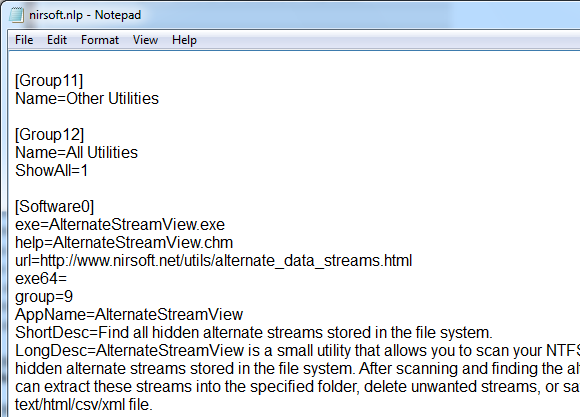
Ďalšie balíky nástrojov nájdete na Stránka na stiahnutie NirSoft, napríklad sysinternals2.nlp, ktorý pridáva SysInternals Suite do NirLauncher.
Záver
Celkovo ide o super praktický nástroj s mnohými užitočnými pomôckami, ktorý zaberá neuveriteľne málo miesta, a preto by sa mal zmestiť na akýkoľvek prenosný disk. Navyše si ho môžete prispôsobiť tak, aby obsahoval iba vaše obľúbené prenosné aplikácie, vďaka čomu bude ešte kompaktnejší a užitočnejší.
Aké pomôcky vám v tejto rozsiahlej zbierke chýbajú a ktoré sú vaše obľúbené?
Poďakovanie za obrázok: -dal-
Tina píše o spotrebiteľských technológiách už viac ako desať rokov. Je držiteľkou doktorátu z prírodných vied, diplomu z Nemecka a MSc zo Švédska. Jej analytické vzdelanie jej pomohlo vyniknúť ako technologická novinárka v MakeUseOf, kde teraz riadi výskum kľúčových slov a operácie.